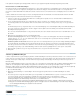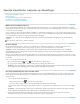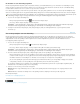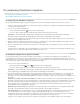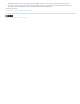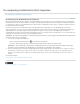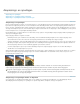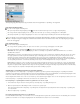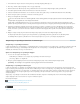Operation Manual
Naar boven
De waarden in een afbeelding beperken
Met de aanpassing Waarden beperken geeft u het aantal toonniveaus (of helderheidswaarden) op voor elk kanaal in een afbeelding. De pixels
worden vervolgens toegewezen aan het niveau dat het meest overeenkomt. Als u bijvoorbeeld twee toonniveaus kiest in een RGB-afbeelding,
resulteert dit in zes kleuren: twee voor rood, twee voor groen en twee voor blauw.
Deze aanpassing is handig voor het maken van speciale effecten, zoals grote, platte gebieden in een foto. De effecten zijn het duidelijkst te zien
wanneer u het aantal grijsniveaus in een grijswaardenafbeelding verlaagt, maar ook in kleurenafbeeldingen kunt u interessante effecten verkrijgen.
Als u een specifiek aantal kleuren wilt in een afbeelding, zet u de afbeelding om in grijswaarden en geeft u het gewenste aantal niveaus op. Zet
de afbeelding vervolgens terug in de vorige kleurmodus en vervang de verschillende grijstonen door de gewenste kleuren.
1. Voer een van de volgende handelingen uit:
Klik op het pictogram Waarden beperken in het deelvenster Aanpassingen.
Kies Laag > Nieuwe aanpassingslaag > Waarden beperken.
Opmerking: U kunt ook Afbeelding > Aanpassingen > Waarden beperken kiezen. Onthoud echter dat bij deze methode aanpassingen
rechtstreeks worden aangebracht op de afbeeldingslaag en dat informatie over afbeeldingen wordt verwijderd.
2. Versleep in het deelvenster Aanpassingen (CS5) of Eigenschappen (CS6) de schuifregelaar Niveaus of geef het gewenste aantal
toonniveaus op.
Een verloop toewijzen aan een afbeelding
Met de aanpassing Verloop toewijzen wijst u het equivalente grijswaardenbereik van een afbeelding toe aan de kleuren van een opgegeven
verloopvulling. Als u bijvoorbeeld een verloopvulling met twee kleuren opgeeft, worden schaduwen in de afbeelding toegewezen aan een van de
eindpuntkleuren van de verloopvulling, worden hooglichten aan de andere eindpuntkleur toegewezen en worden middentonen aan de
tussenliggende gradaties toegewezen.
1. Voer een van de volgende handelingen uit:
Klik op het pictogram Verloop toewijzen in het deelvenster Aanpassingen.
Kies Laag > Nieuwe aanpassingslaag > Verloop toewijzen. Klik op OK in het dialoogvenster Nieuwe laag.
Opmerking: U kunt ook Afbeelding > Aanpassingen > Verloop toewijzen kiezen. Onthoud echter dat bij deze methode aanpassingen
rechtstreeks worden aangebracht op de afbeeldingslaag en dat informatie over afbeeldingen wordt verwijderd.
2. Geef in het deelvenster Aanpassingen (CS5) of Eigenschappen (CS6) de verloopvulling op die u wilt gebruiken:
Klik op het driehoekje rechts van de verloopvulling om uit een lijst met verloopvullingen te kiezen. Klik om de gewenste verloopvulling te
selecteren en klik vervolgens in een leeg gebied van het deelvenster Aanpassingen (CS5) of Eigenschappen (CS6) om de lijst te sluiten.
Zie Werken met Beheer voorinstellingen voor informatie over het aanpassen van de lijst met verloopvullingen.
Als u de verloopvulling die op dat moment wordt weergegeven, wilt bewerken, klikt u op de verloopvulling en wijzigt u de bestaande
verloopvulling of maakt u een verloopvulling in de Verloopbewerker. (Zie Een vloeiend verloop maken.)
De schaduwen, middentonen en hooglichten van de afbeelding worden standaard toegewezen aan respectievelijk de beginkleur (links), de
middelste kleur en de eindkleur (rechts) van de verloopvulling.
3. Selecteer een van de twee, geen of beide verloopopties:
Dithering Hiermee voegt u willekeurige ruis toe, zodat de verloopvulling vloeiender wordt weergegeven en overgangseffecten worden
voorkomen.
Omkeren Hiermee verandert u de richting van de verloopvulling, zodat de toewijzing van het verloop wordt omgekeerd.
Meer Help-onderwerpen
De kleurtoon en verzadiging aanpassen
Juridische kennisgevingen | Online privacybeleid